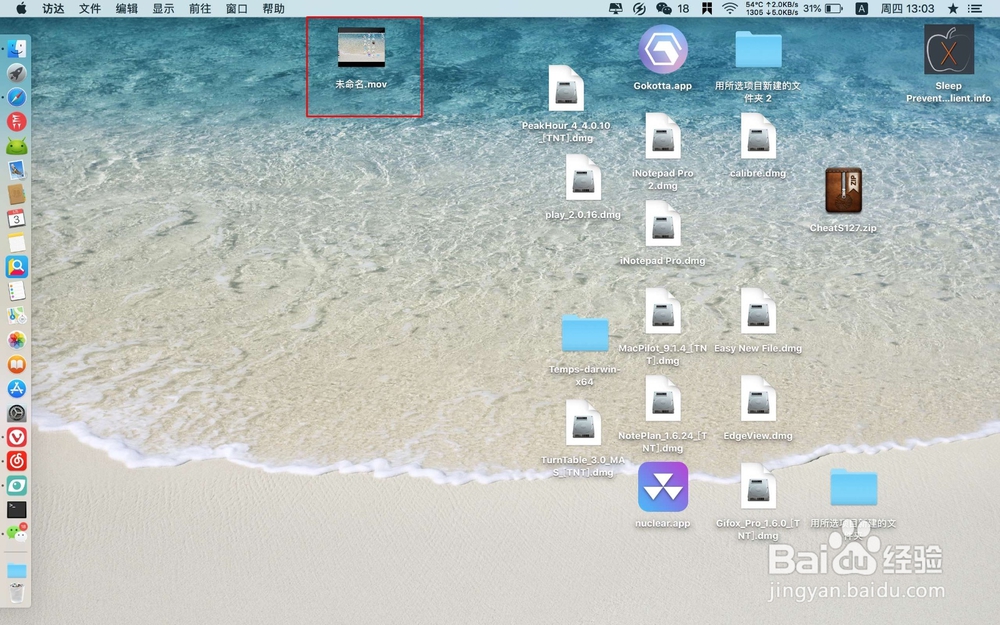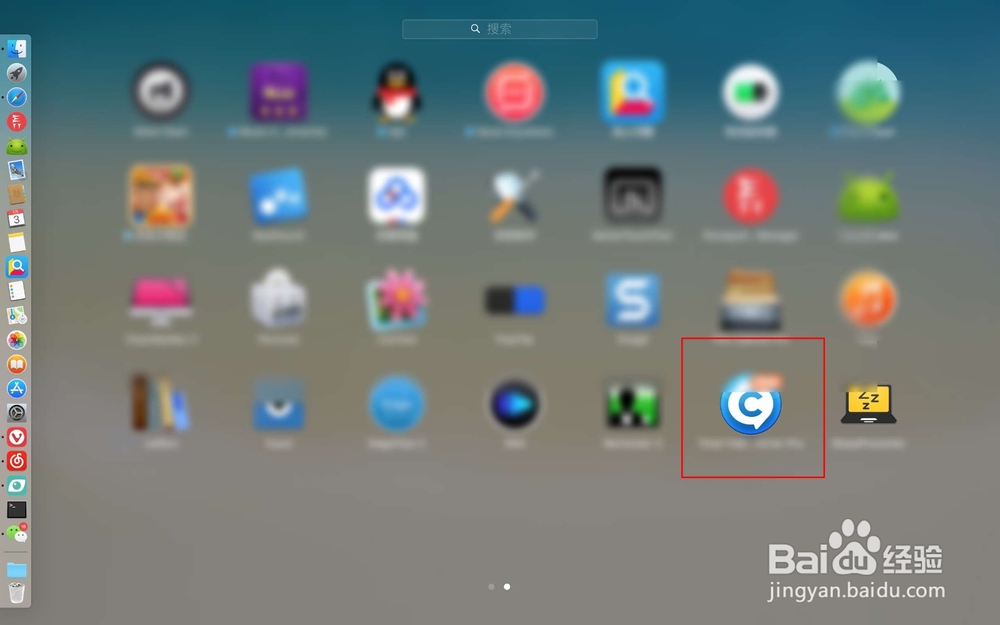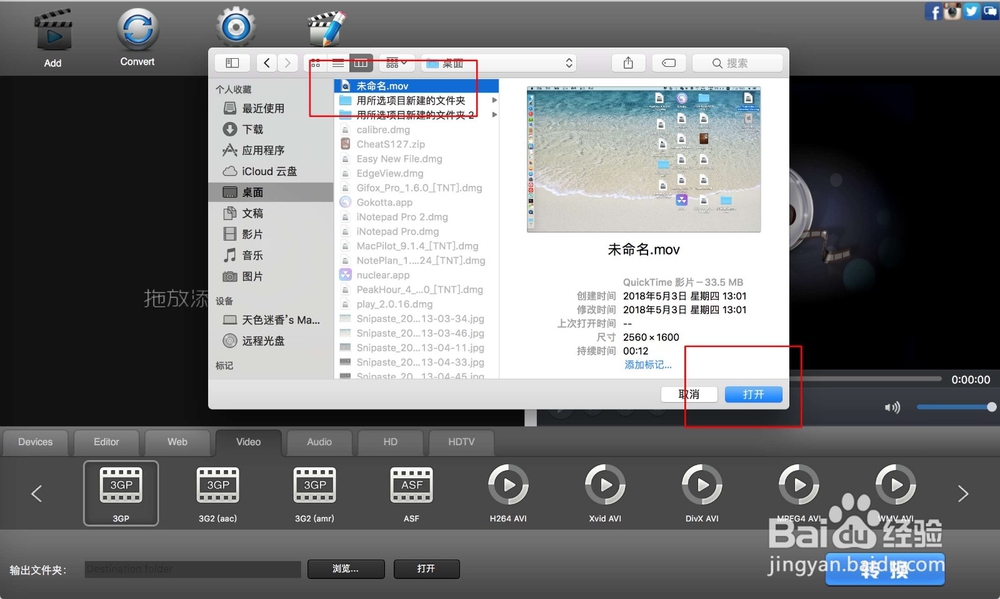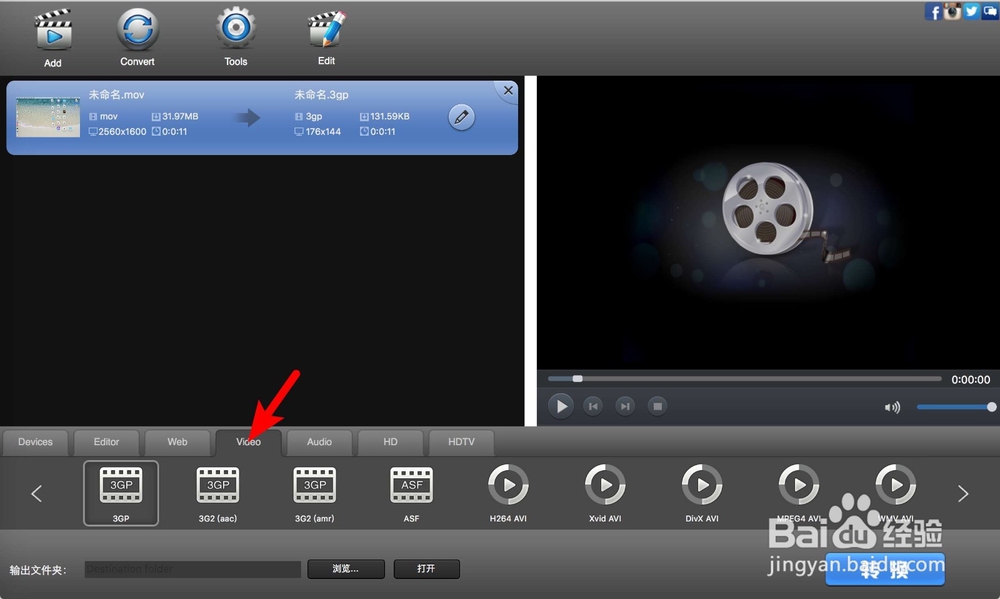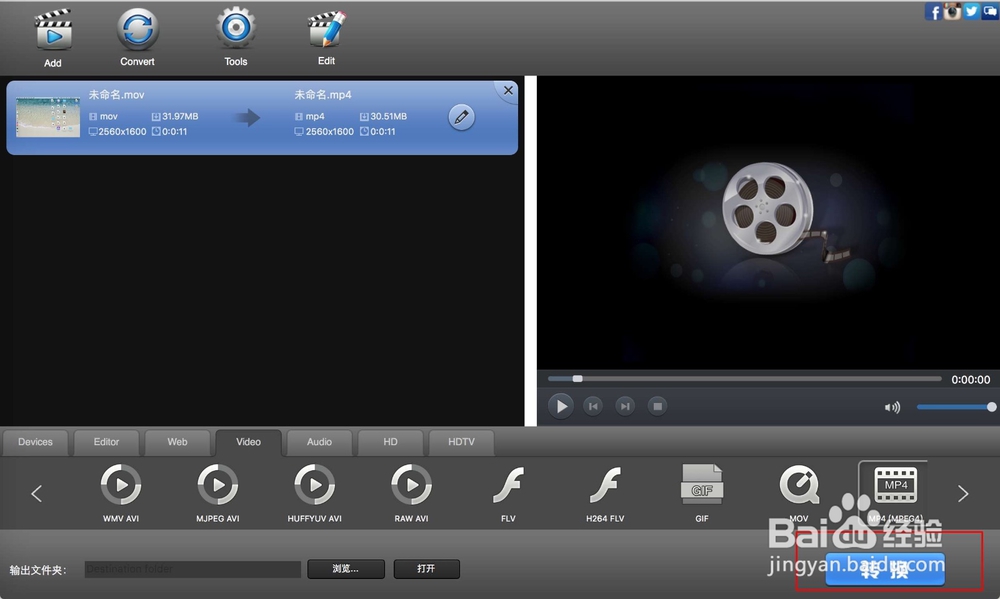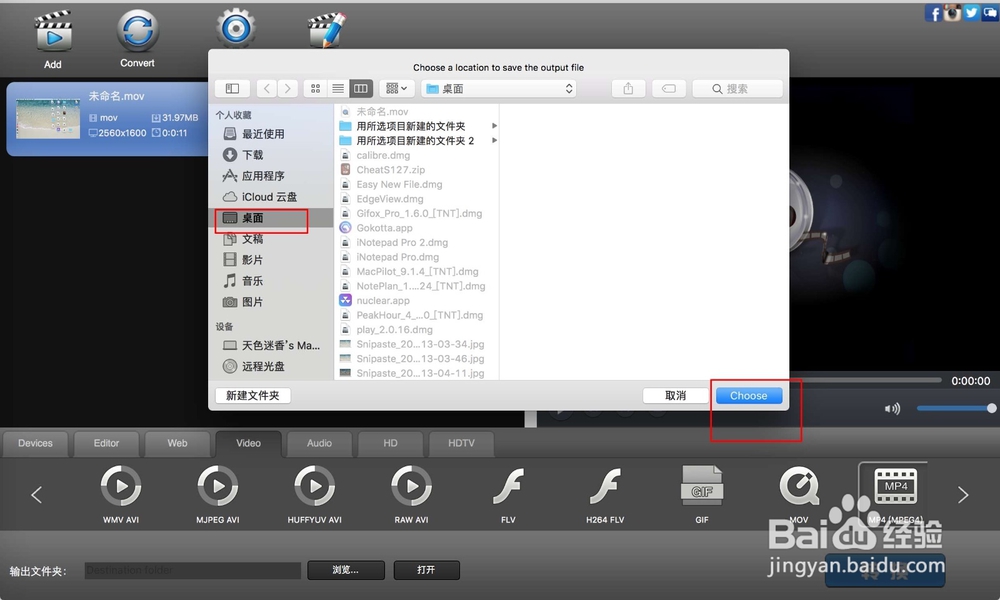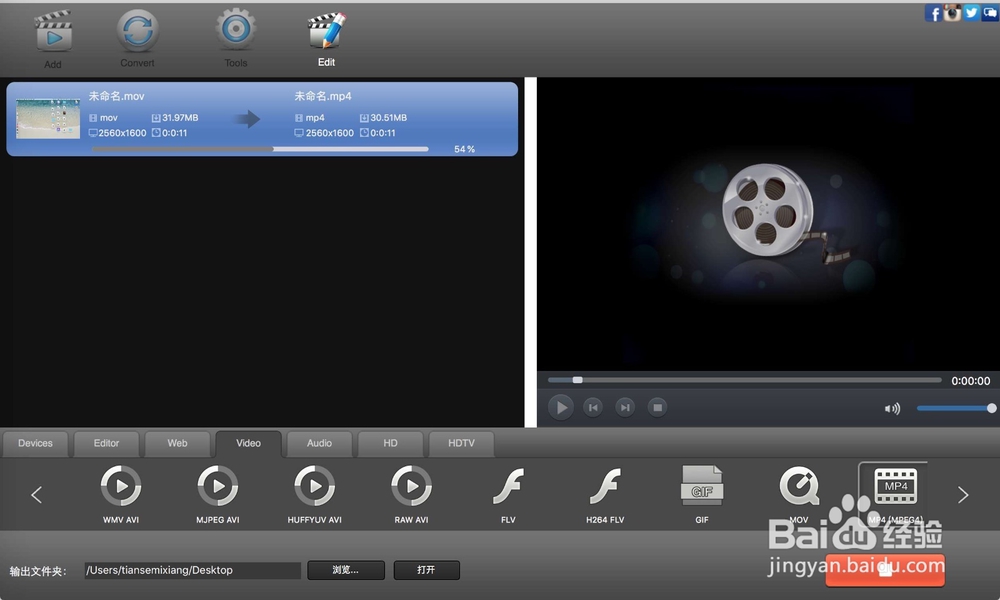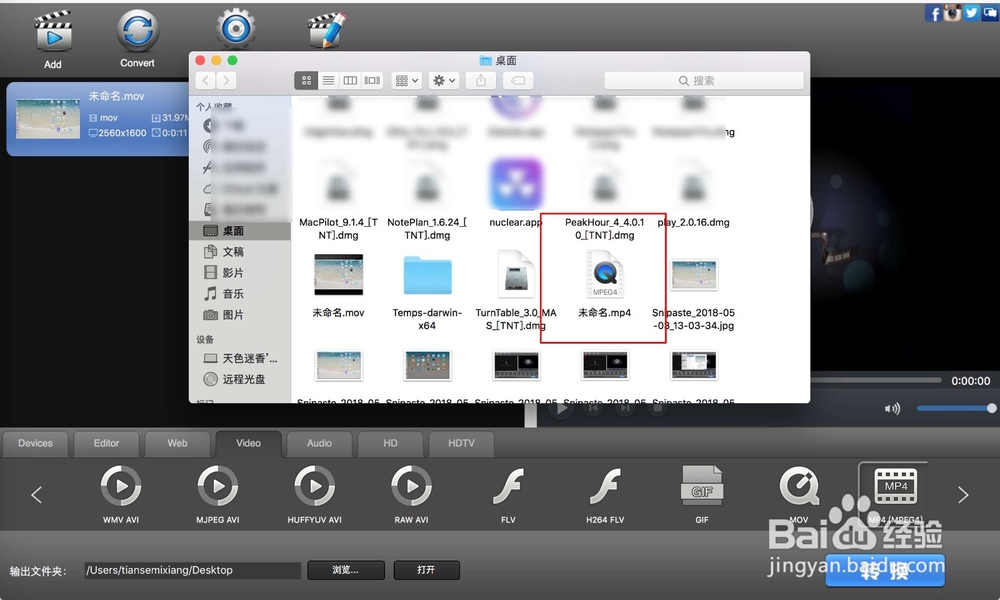MacBook如何快速将.mov格式视频转换成.mp4格式
1、先准备好一些需要转换的mov视频文件,然后点击Mac图一的启动台。
2、在里面找到图一的软件打开它,点击软件上的英文add。
3、点选里面的mov视频文件,然后点击软件上的video。
4、点击video右侧的>,然后在里面找到MP4点击一下。
5、接着点击转换,软件提示保存视频的位置,选择图二的桌面点击choose。
6、再次点击转换后,视频文件开始转换,转换成功后会自动打开视频所在的文件夹,如图二所示的那样子,砷啼硎实视频文件已经被转换为了MP4文件了的。
声明:本网站引用、摘录或转载内容仅供网站访问者交流或参考,不代表本站立场,如存在版权或非法内容,请联系站长删除,联系邮箱:site.kefu@qq.com。
阅读量:38
阅读量:50
阅读量:86
阅读量:96
阅读量:62